Chyba Opravit procesní systém nereaguje na Android
„Procesní systém nereaguje“ je běžná chyba, která se vyskytuje téměř u všech typů zařízení Android. Přestože většina výrobců chytrých telefonů se systémem Android udělala v posledních letech obrovský skok, operační systém stále trpí několika úskalími. Procesní systém nereaguje. Android je jednou z těch chyb, které byly hlášeny mnohokrát. Pokud se také zobrazuje chyba, jako je to, že procesní systém neodpovídá, nedělejte si starosti. Zde jsme uvedli čtyři různá řešení.
Než vyřešíte jakékoli problémy se systémem Android, vyzkoušejte tento zálohovací software pro Android, abyste provedli úplnou zálohu pro případ ztráty dat.
- Část 1: Důvody, proč systém nereaguje na chybu
- Část 2: Oprava procesního systému nereaguje na chybu restartováním zařízení (snadné, ale neúčinné)
- Část 3: Opravit procesní systém nereaguje na chybu kontrolou SD karty (snadné, ale neúčinné)
- Část 4: Jedním kliknutím opravíte chybu systému procesu nereaguje (snadné a efektivní)
- Část 5: Oprava procesního systému nereaguje na chybu obnovením továrního nastavení (snadné, ale neúčinné)
- Část 6: Oprava procesního systému nereaguje na chybu zrušením rootování zařízení (složité)
Část 1: Důvody, proč systém nereaguje na chybu
Důvodů, proč procesní systém nereaguje, může být mnoho. Ve většině případů se to stane vždy, když je zařízení restartováno po aktualizaci verze systému Android. Vaše zařízení mohlo projít chybnou aktualizací nebo mohlo mít nepodporovaný ovladač. To může vést k tomu, že procesní systém nereaguje na problém.
Uživatelé si také stěžovali, že po instalaci nové aplikace obdrží procesní systém, který nereaguje na chybu Androidu. Pokud jste nainstalovali aplikaci z jiného zdroje než z Obchodu Google Play, je pravděpodobné, že se vám tato chyba zobrazí. Přestože i po instalaci aplikace z Obchodu Play existuje mizivá pravděpodobnost, že se s tímto problémem setkáte.
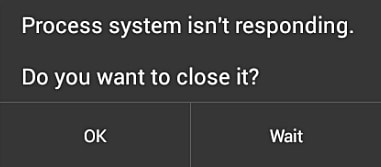
Nedostatek systémového úložiště je dalším důvodem pro získání chyby. Pokud máte v telefonu příliš mnoho aplikací, může si to vyžádat daň v jeho paměti a vygenerovat výzvu „procesní systém nereaguje“. Bez ohledu na to, co je příčinou, existuje mnoho způsobů, jak tento problém překonat. Několik z nich jsme uvedli v tomto příspěvku.
Část 2: Oprava procesu systém nereaguje na chybu restartováním zařízení
Toto je jeden z nejjednodušších způsobů, jak vyřešit chybu, že procesní systém nereaguje. Pokud se tato chyba zobrazuje na vašem telefonu, zkuste ručně restartovat zařízení. Způsob restartování telefonu se může u jednotlivých zařízení lišit. Většinou to lze provést dlouhým stisknutím tlačítka napájení. To poskytne různé možnosti napájení. Klepnutím na tlačítko „Restartovat“ restartujete telefon.

Pokud to nebude fungovat, dlouze stiskněte současně tlačítko napájení a zvýšení hlasitosti, dokud obrazovka nezhasne. Poté jej znovu zapněte pomocí tlačítka napájení.
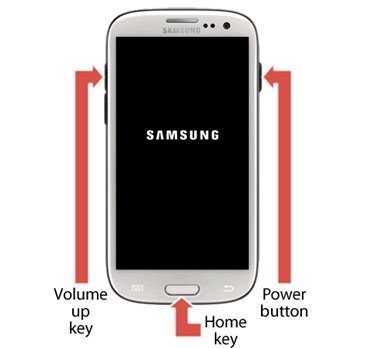
Část 3: Opravit procesní systém nereaguje na chybu kontrolou SD karty
Pokud stále dochází k tomu, že procesní systém nereaguje na chybu Androidu, je pravděpodobné, že by mohl být problém s vaší SD kartou. Nejprve zkontrolujte, zda vaše SD karta funguje správně nebo ne. Pokud je poškozená, pořiďte si do telefonu jinou paměťovou kartu. Také by měl mít výrazné množství volného úložiště. S tímto problémem se můžete setkat, pokud má SD karta omezené volné místo.
Také, pokud ukládáte aplikace na SD kartu, může váš telefon narazit na problém, že proces nereaguje, kdykoli spustíte příslušnou aplikaci. Proto byste měli přesunout aplikace z karty SD do vnitřní paměti telefonu. Chcete-li to provést, přejděte v telefonu do Nastavení > Správce aplikací a vyberte libovolnou aplikaci. Pokud je aplikace uložena na SD kartě, dostanete možnost „Přesunout do úložiště“. Stačí na něj klepnout a ručně přesunout každou aplikaci do úložiště vašeho zařízení.
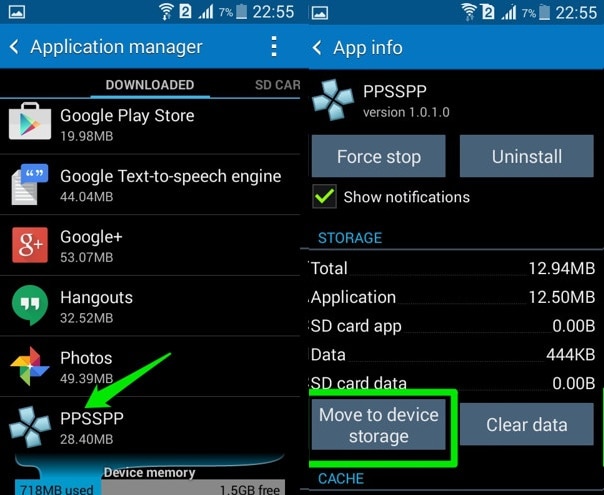
Část 4: Jedním kliknutím opravíte chybu systému nereaguje
Pokud všechny výše uvedené triky nedostanou vaše zařízení ze stavu, kdy procesní systém nereaguje, pak mohou být na vašem Androidu nějaké systémové problémy. V tomto případě může oprava Androidu úspěšně vyřešit problémy, jako je nereaguje procesní systém.
Poznámka: Oprava systému Android může vymazat stávající data systému Android. Zálohujte data ze systému Android před pokračováním.

DrFoneTool – Oprava systému (Android)
Nástroj pro opravu systému Android pro vyřešení všech problémů se systémem Android jedním kliknutím
- Opravte všechny problémy se systémem Android, jako je černá obrazovka smrti, nefunkční uživatelské rozhraní systému atd.
- Jedním kliknutím pro opravu Androidu. Nejsou vyžadovány žádné technické dovednosti.
- Podporuje všechna nová zařízení Samsung, jako je Galaxy S8, S9 atd.
- Poskytnuté pokyny krok za krokem. Přátelské uživatelské rozhraní.
Chcete-li opravit chybu systému neodpovídá, postupujte podle následujících jednoduchých kroků:
- 1. Stáhněte a nainstalujte nástroj DrFoneTool. Poté v hlavním okně vyberte „Oprava systému“.

- 2. Připojte zařízení Android k počítači. Po zjištění zařízení vyberte kartu „Oprava systému Android“.

- 3. Vyberte a potvrďte správné údaje o zařízení Android. Poté klikněte na ‘Další’.

- 4. Spusťte zařízení Android v režimu stahování a pokračujte.

- 5. Po chvíli bude váš Android opraven s chybou ‘procesní systém neodpovídá’.

Část 5: Opravit procesní systém nereaguje na chybu obnovením továrního nastavení
Vždy se považuje za nejpoužívanější způsob obnovení továrního nastavení telefonu, aby se vyřešila chyba, že procesní systém nereaguje. Toto by však měla být vaše poslední možnost, protože zcela vymaže data vašeho zařízení. I když provádíte obnovení továrního nastavení, ujistěte se, že zálohujete data pomocí spolehlivého nástroje, jako je DrFoneTool – Zálohování a obnovení (Android).

DrFoneTool – Zálohování a obnovení (Android)
Flexibilní zálohování a obnova dat systému Android
- Selektivně zálohujte data Androidu do počítače jedním kliknutím.
- Náhled a obnovení zálohy na všechna zařízení Android.
- Podporuje 8000+ zařízení Android.
- Během zálohování, exportu nebo obnovy nedochází ke ztrátě dat.
Pokud váš telefon funguje, můžete jej snadno obnovit do továrního nastavení tím, že navštívíte jeho Nastavení > Obecné > Zálohování a obnovení a vyberete možnost „Obnovení továrních dat“. Vaše zařízení zobrazí varování týkající se všech datových souborů, které by mohly být ztraceny nebo synchronizovány. Klepnutím na tlačítko „Reset“ obnovíte tovární nastavení zařízení.
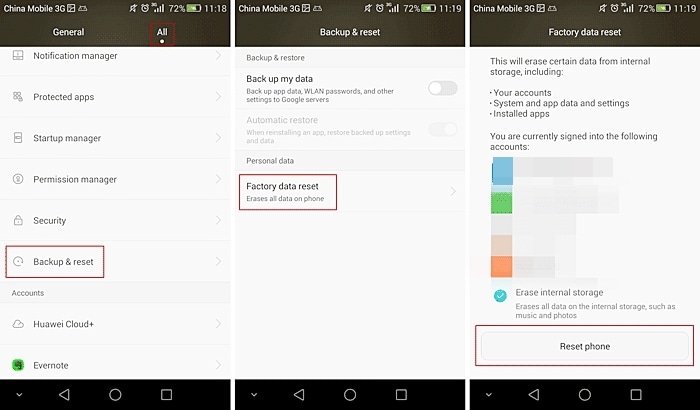
Pokud vaše zařízení nefunguje nebo je uzamčeno, můžete provést obnovení továrního nastavení uvedením telefonu do režimu obnovení. Ve většině případů to lze provést současným stisknutím tlačítka napájení a zvýšení hlasitosti po dobu alespoň 10 sekund. Kombinace kláves se však mohou z jednoho zařízení na druhé měnit.
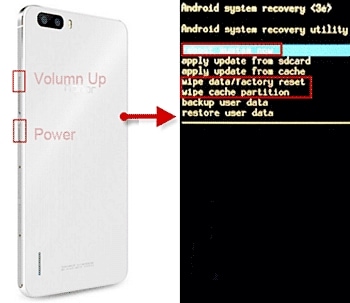
Po vstupu do režimu obnovení přejděte na možnost „vymazat data/obnovit tovární nastavení“ pomocí tlačítka pro zvýšení a snížení hlasitosti. Pomocí tlačítka Napájení proveďte výběr. Pokud obdržíte další zprávu, vyberte možnost „ano – smazat všechna data“. Po dokončení můžete zařízení jednoduše restartovat.
Část 6: Oprava procesu systém nereaguje na chybu zrušením rootování zařízení
Dále bylo zjištěno, že procesní systém nereaguje chyba je častější u zakořeněných zařízení. Pokud tedy máte také zakořeněné zařízení Android, můžete se rozhodnout, že jej zrušíte, abyste tento problém vyřešili. Existují různé způsoby, jak odemknout zařízení Android. Jedním z nejjednodušších způsobů, jak toho dosáhnout, je použití aplikace SuperSU.
Aplikaci SuperSU nebo SuperSU Pro si můžete vždy stáhnout z jejích webových stránek zde. Jednoduše jej nainstalujte do našeho zařízení a spusťte jej, kdykoli jej budete chtít odrootovat. Přejděte na kartu „Nastavení“ a vyberte možnost „Úplné odkořenění“.
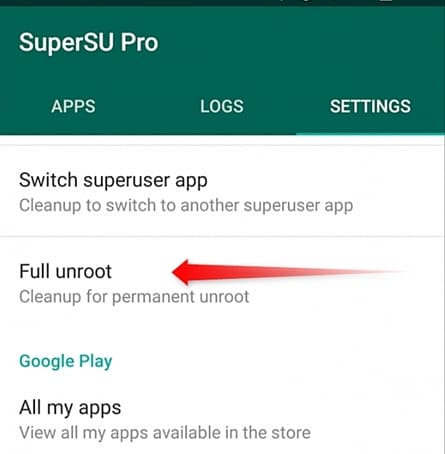
Tím se vygeneruje varovná zpráva týkající se všech důsledků procesu odrootování. Pro zahájení procesu stačí klepnout na „Pokračovat“.
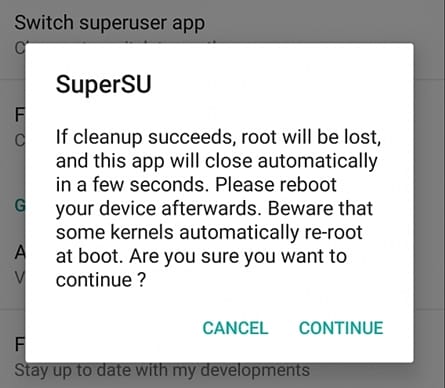
Pokud používáte starší verzi systému Android, může se zobrazit další vyskakovací okno pro obnovení spouštěcích obrazů. Jednoduše vyberte požadovaný výběr a spusťte proces. Po chvíli by se vaše zařízení restartovalo obvyklým způsobem a bylo by odrootováno. S největší pravděpodobností to vyřeší chybu, že procesní systém také nereaguje.
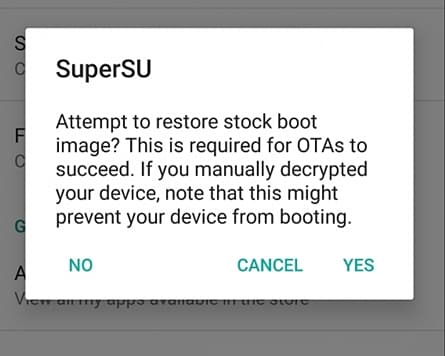
Nyní, když znáte různé způsoby, jak opravit chybu procesního systému, která nereaguje, můžete tento problém snadno překonat a vytěžit ze svého zařízení maximum. Jednoduše začněte se snadnými opravami, a pokud nefungují, pak udělejte extrémní opatření, jako je zrušení rootování zařízení nebo jeho obnovení do továrního nastavení. Před provedením jakýchkoli extrémních opatření také nezapomeňte zálohovat svá data.
poslední články

